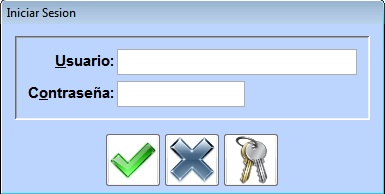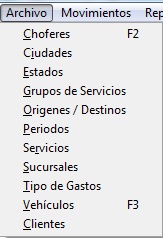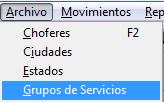Diferencia entre revisiones de «Sistema de Transporte»
| Línea 4: | Línea 4: | ||
=== Inicio de sesión === | === Inicio de sesión === | ||
| − | * Para abrir el sistema de transporte accione clic ''ComisionesChof.exe'' en su escritorio. | + | * Para abrir el sistema de transporte accione clic '''''ComisionesChof.exe''''' en su escritorio. |
[[Archivo:ComisionesChofExe.jpg|center|100px]] | [[Archivo:ComisionesChofExe.jpg|center|100px]] | ||
| Línea 156: | Línea 156: | ||
'''''De igual manera, podemos conseguir algunos de ellos en nuestra vista principal'''''. | '''''De igual manera, podemos conseguir algunos de ellos en nuestra vista principal'''''. | ||
| + | |||
| + | |||
| + | * '''Choferes''' | ||
| + | |||
| + | ''Maestro encargado de incluir, modificar o eliminar el chofer.'' | ||
| + | |||
| + | Para visualizarlo, accionamos clic en el ícono | ||
| + | [[Archivo:Choferes.jpg|left|40px]]o mediante la tecla '''F2'''. | ||
| + | |||
| + | |||
| + | • Nos mostrará la siguiente ventana: | ||
| + | |||
| + | [[Archivo:Choferesss.jpg|center|450px]] | ||
| + | |||
| + | |||
| + | ''De no existir el chofer, accionamos clic en '''Nuevo Registro''' o mediante el comando '''Ctrl + N'''.'' | ||
| + | |||
| + | • Cédula del chofer. | ||
| + | |||
| + | • Nombre. | ||
| + | |||
| + | • La sucursal es preterminada. | ||
| + | |||
| + | • ID del chofer para importarlo desde ADempiere. | ||
| + | |||
| + | • El check debe tildarlo como Activo. | ||
| + | |||
| + | • Si es contratado, tildarlo. | ||
| + | |||
| + | |||
| + | * '''Vehículos''' | ||
| + | |||
| + | ''Maestro encargado de incluir, modificar o eliminar el vehículo.'' | ||
| + | |||
| + | Para visualizarlo, accionamos clic en el ícono | ||
| + | [[Archivo:Vehículos.jpg|left|40px]]o mediante la tecla '''F3'''. | ||
| + | |||
| + | |||
| + | |||
| + | • Nos mostrará la siguiente ventana: | ||
| + | |||
| + | [[Archivo:Vehículosss.jpg|center|450px]] | ||
| + | |||
| + | |||
| + | '''''Debe incluir lo siguiente:''''' | ||
| + | |||
| + | • Placa del vehículo. | ||
| + | |||
| + | • Descripción. | ||
| + | |||
| + | • Marca. | ||
| + | |||
| + | • Serial Motor. | ||
| + | |||
| + | • Serial Carrocería. | ||
| + | |||
| + | • Tasa (Kg). | ||
| + | |||
| + | • Capacidad (Kg). | ||
| + | |||
| + | • Tipo de vehículo. | ||
| + | |||
| + | • Sucursal. | ||
| + | |||
| + | • ID del vehículo para importarlo desde ADempiere. | ||
| + | |||
| + | |||
| + | * '''Grupo de Servicios''' | ||
| + | |||
| + | ''Maestro encargado de incluir, modificar, o eliminar un grupo de servicios.'' | ||
| + | |||
| + | |||
| + | Lo ubicamos en el Menú Archivo/Grupo de Servicios. | ||
| + | |||
| + | [[Archivo:ArchivoGrupoServicios.jpg|center|200px]] | ||
Revisión de 12:02 10 jul 2015
Manual de Usuario
Inicio de sesión
- Para abrir el sistema de transporte accione clic ComisionesChof.exe en su escritorio.
- Se desplegará la siguiente ventana:
• Ingresar Usuario
• Ingresar Contraseña
• Opcional, tenemos para cambiar la contraseña.
Funciones de Menú
- El menú Sistema de Transporte, muestra todas las tareas disponibles para el rol que se le ha asignado. El sistema va acorde a todas las opciones del menú.
Opciones de menú:
• Nuevo registro
Ícono Vía corta: Ctrl + N
• Modificar registro
Ícono Vía corta: Ctrl + M
• Eliminar registro
Ícono Vía corta: Ctrl + Supr
• Buscar registro
Ícono Vía corta: Ctrl + B
• Primer registro
Ícono Vía corta: Ctrl + P
• Registro anterior
Ícono Vía corta: Ctrl + A
• Siguiente registro
Ícono Vía corta: Ctrl + S
• Último registro
Ícono Vía corta: Ctrl + U
• Imprimir
Ícono Vía corta: Ctrl + I
• Cerrar formulario
Ícono Vía corta: Ctrl + F4
• Guardar registro
Ícono Vía corta: Ctrl + G
• Deshacer cambios
Ícono Vía corta: Ctrl + Z
Datos Maestros
- En Archivo, visualizamos los siguientes datos maestros:
De igual manera, podemos conseguir algunos de ellos en nuestra vista principal.
- Choferes
Maestro encargado de incluir, modificar o eliminar el chofer.
Para visualizarlo, accionamos clic en el ícono
o mediante la tecla F2.
• Nos mostrará la siguiente ventana:
De no existir el chofer, accionamos clic en Nuevo Registro o mediante el comando Ctrl + N.
• Cédula del chofer.
• Nombre.
• La sucursal es preterminada.
• ID del chofer para importarlo desde ADempiere.
• El check debe tildarlo como Activo.
• Si es contratado, tildarlo.
- Vehículos
Maestro encargado de incluir, modificar o eliminar el vehículo.
Para visualizarlo, accionamos clic en el ícono
o mediante la tecla F3.
• Nos mostrará la siguiente ventana:
Debe incluir lo siguiente:
• Placa del vehículo.
• Descripción.
• Marca.
• Serial Motor.
• Serial Carrocería.
• Tasa (Kg).
• Capacidad (Kg).
• Tipo de vehículo.
• Sucursal.
• ID del vehículo para importarlo desde ADempiere.
- Grupo de Servicios
Maestro encargado de incluir, modificar, o eliminar un grupo de servicios.
Lo ubicamos en el Menú Archivo/Grupo de Servicios.